如何轻松开启向日葵远程控制的打印功能
在当今数字化时代,远程控制软件已成为连接不同设备、实现高效办公的重要工具。《向日葵远程控制》作为一款功能强大的远程控制软件,不仅能够帮助用户轻松访问和管理远程计算机,还支持远程打印功能,极大地提升了工作效率。本文将围绕“《向日葵远程控制》打印开启的方法介绍”这一核心主题,详细介绍如何通过简单的步骤,启用并利用这一便捷功能。
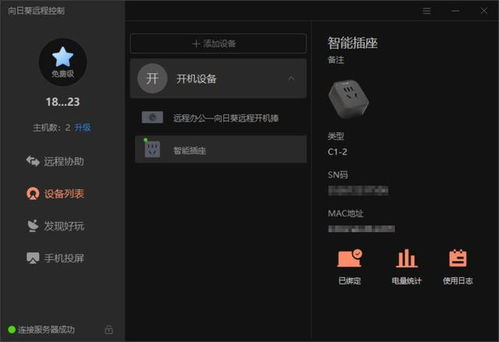
首先,了解《向日葵远程控制》的远程打印功能是基础。这一功能允许用户在主控端设备上直接打印被控端设备上的文档,无需物理接近打印机。这对于经常需要跨地域协作的团队来说,无疑是一个巨大的福音。无论是身处家中还是出差在外,只要网络条件允许,都能随时随地进行文件打印。
一、准备工作
在开启《向日葵远程控制》的远程打印功能之前,确保以下几点已经就绪:
1. 软件安装:确保主控端和被控端设备上都已安装《向日葵远程控制》软件,并且版本是最新的。软件更新通常会包含性能改进和新功能,因此保持最新版本是明智之举。
2. 网络连接:确保两台设备都连接到互联网,并且网络稳定。远程控制依赖于稳定的网络连接,以确保流畅的操作体验。
3. 打印机配置:在被控端设备上,确保打印机已正确安装并配置好。这包括驱动程序安装、纸张设置、墨盒检查等常规准备工作。
二、开启远程打印功能
步骤一:打开软件并进入设置
在您的电脑上打开《向日葵远程控制》软件。在主界面或更多功能界面中,寻找并点击右上角的菜单按钮(通常显示为三个垂直点或类似图标)。在弹出的菜单中,选择“设置”选项。
步骤二:找到远程打印设置
在设置界面中,浏览并找到与“远程控制”或“本地设置”相关的选项卡。不同版本的软件界面可能略有差异,但关键词“远程打印”或类似表述应该不难找到。点击进入该设置项。
步骤三:启用远程打印
在远程打印设置项中,您会看到一个“启用远程打印”的复选框。勾选此复选框,以允许主控端打印被控端文档。此时,系统可能会提示您安装远程打印驱动程序。这是实现远程打印功能的关键步骤,因此请按照提示点击“确认安装”按钮,开始安装远程打印驱动程序。
步骤四:完成安装并测试
安装过程完成后,远程打印功能将自动启用并生效。此时,您可以在主控端设备上尝试打印被控端设备上的文档,以验证功能是否正常工作。如果遇到任何问题,可以查阅软件的帮助文档或联系客服支持获取帮助。
三、远程打印功能的使用场景与优势
使用场景
1. 跨地域办公:对于经常需要出差或在不同城市工作的员工来说,远程打印功能让他们能够随时访问和打印公司文档,保持工作流程的连续性。
2. 家庭办公:在家中工作时,如果打印机位于公司办公室,远程打印功能允许员工轻松打印所需文件,无需亲自前往办公室。
3. 团队协作:团队成员分布在不同地点时,可以通过远程打印功能共享和打印文档,促进团队协作和信息流通。
优势
1. 便捷性:无需物理接近打印机即可实现打印功能,大大提高了工作效率和灵活性。
2. 成本节约:减少了因打印需求而频繁出差或传递文件所产生的成本。
3. 信息安全:通过远程控制软件传输和打印文件,相比传统邮件或云存储方式,更能保障信息安全性和隐私保护。
四、注意事项与优化建议
注意事项
1. 网络稳定性:确保网络连接稳定是实现远程打印功能的前提。不稳定的网络可能导致打印任务失败或延迟。
2. 软件版本兼容性:确保主控端和被控端设备上的《向日葵远程控制》软件版本兼容,以避免功能冲突或不可用的情况。
3. 权限管理:合理配置软件权限,确保只有授权用户才能访问和打印敏感文档。
优化建议
1. 定期更新软件:定期检查并更新《向日葵远程控制》软件,以获得最新的功能和性能改进。
2. 优化打印设置:根据实际需求调整打印设置,如纸张大小、打印质量等,以节约资源和成本。
3. 培训与支持:为员工提供必要的培训和支持,确保他们能够熟练使用远程打印功能,提高工作效率。
结语
《向日葵远程控制》的远程打印功能是一项非常实用的工具,能够帮助用户跨越地理界限,实现高效便捷的文档打印。通过简单的设置和配置,用户可以轻松启用这一功能,并在日常工作中充分利用其带来的便利。无论是跨地域办公、家庭办公还是团队协作场景,远程打印功能都能发挥重要作用,提升工作效率和团队协作能力。在未来,随着远程控制技术的不断发展,我们有理由相信,《向日葵远程控制》将为用户带来更多创新功能和更好的使用体验。







